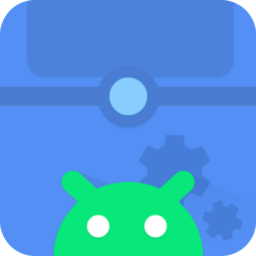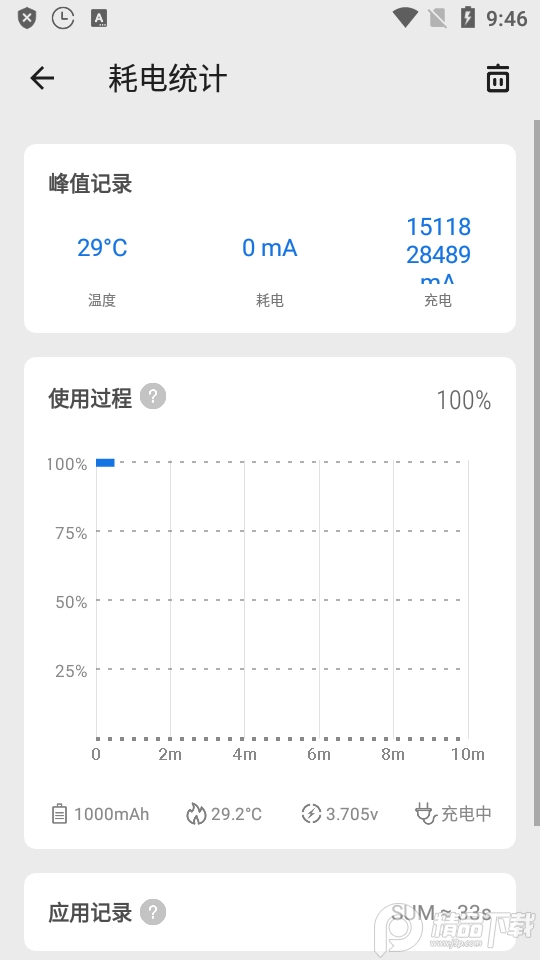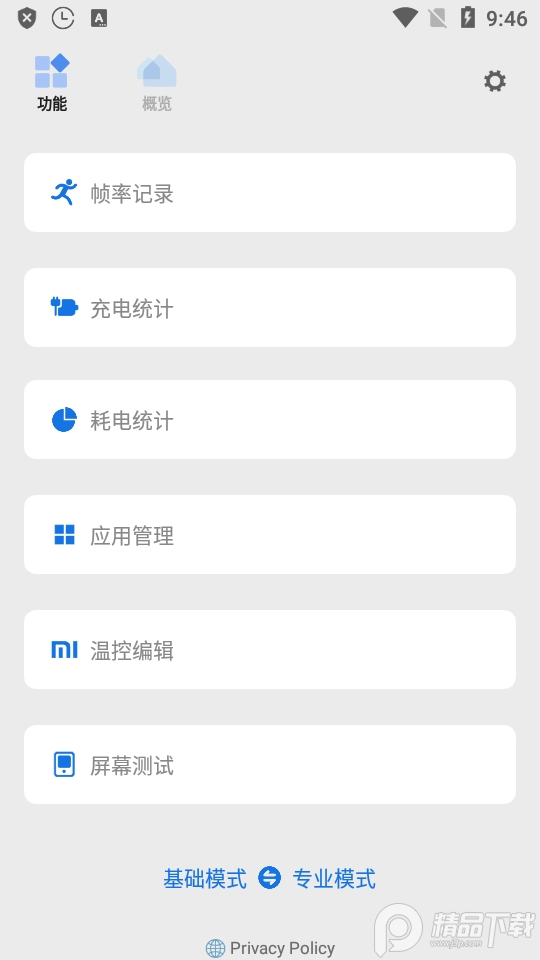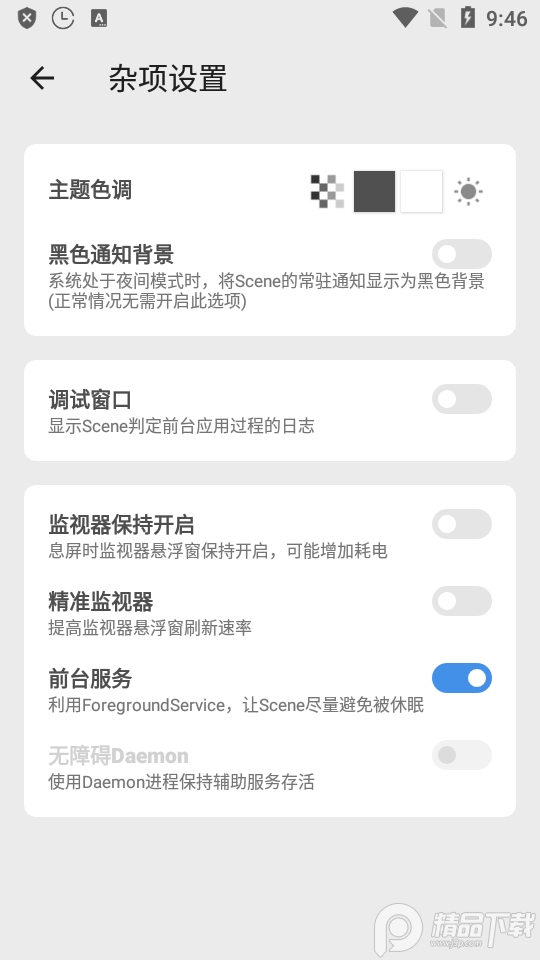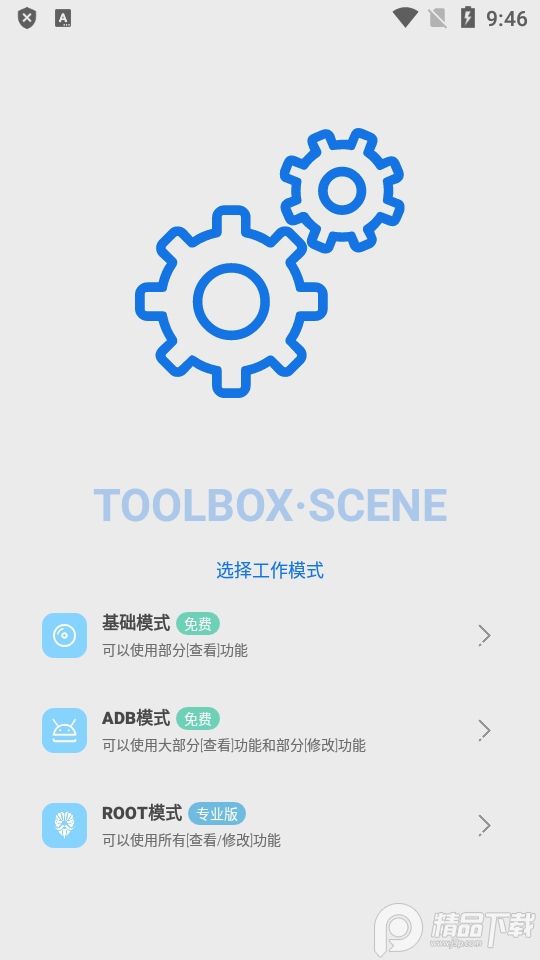编辑点评:非常好用的系统辅助工具
安卓手机黑阈激活adb调试工具,Scene5是个功能极强大的应用,软件加入了基础模式,adb模式,没有root的用户也可以使用,可以自由的进行调试激活,功能很强大,还能对帧率统计、进程管理、应用管理、性能监视器等,精品下载站j9p附上最新Scene5版本。
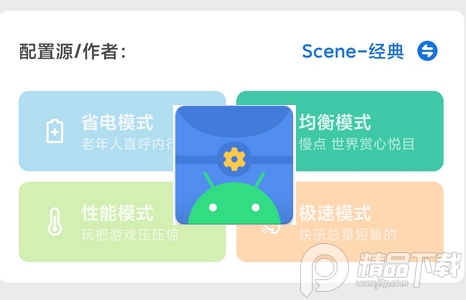
主要功能
1、主体界面和功能布局的重排
这部分主要是改善便利性和美观度,其主要变化在之前发布的Alpha1中已经体现出大部分。
2、底层重构
这部分工作几乎占据了Scene5首个公测版一半的开发时间。最直观的表现就是,加入了基础模式、ADB模式,即使是没有ROOT的用户,现在也能体验一些便利的小功能(如 帧率统计、进程管理、应用管理、性能监视器)。其次就是,全新底层的Scene5,运行过程中不会再时不时弹出已获取Root权限提示。
3、优化修复
Scene5对一些已有功能进行了重构和优化,包括新的自动任务(原 系统场景)、应用偏见、充电统计、耗电统计、帧率统计等。
4、新的功能
全新功能的话主要是 屏幕测试(你的新机屏幕又绿又断层)、Appops、Magisk模块加入,后两项都还只是初级雏形,会在后续的更新中完善。
5、版本/功能
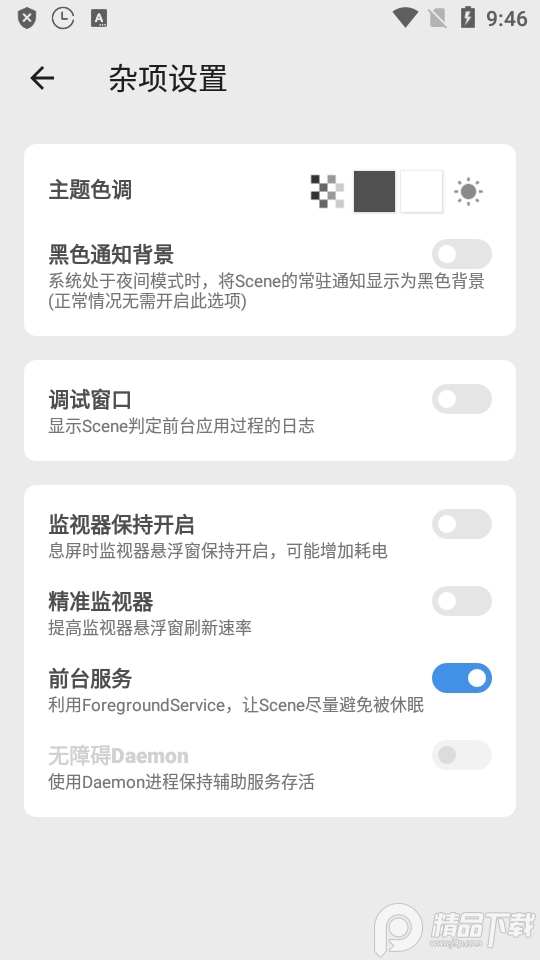
从Scene5 Alpha2开始,使用完整功能需要付费购买专业版。未付费用户可短期试用完整功能,或在基础模式、ADB模式下使用有限的功能。
Scene5 Alpha1及更早发布的版本,依然可以永久免费使用。
软件优势
Scene5 有了 ADB模式(免费) 可开『帧率记录』,还有针对游戏的帧率录制方案,兼容高安卓版本(如:Android12?)。平民玩家可以用它替代 Perfdog 来监测 手 机 游 戏 运行时 CPU与GPU性能、温度、耗电、帧率等,并记录曲线。而且仅需手机APP 就行,免接数据线更方便。
Scene5 ADB模式 需要 adb权限来激活。安卓11 以上支持无线调试,这时身边没有电脑可以用『黑阈』来激活 Scene5 ADB模式。安卓12 (realme UI 3.0) 可以下载由 Scene 开发者提供的激活脚本到手机本地后,在黑阈执行指令运行脚本激活。
操作说明
开启开发者模式
设置 - 关于手机 - 版本信息 - 连续点击版本号 - 确认已处于开发者模式。
启动黑阈服务
①打开黑阈-允许发送通知-允许;②同意隐私政策-开始使用黑阈;③在向导页向左滑动-使用-进入黑阈
开启无线调试
①安卓12 支持无线调试,进入黑阈自动弹窗提示启动方法,这里首先点击『开发者选项』。
②跳转到开发者选项,上滑到接近最底部,开启『禁止权限监控』。
③继续在开发者选项,下滑屏幕到接近顶部位置,打开『USB调试』与『无线调试』两个开关。
④当弹窗『要允许通过此网络进行无线调试吗?』勾选始终允许并确认『允许』。
无线调试启动黑阈服务
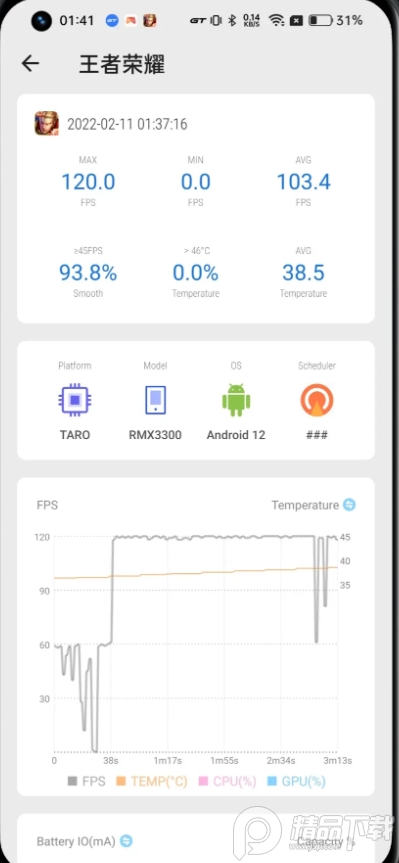
①开发者选项-点击进入无线调试-三指上滑使用应用分屏 或者 ②『多任务界面-开发者选项右上角「┇」-分屏』;
③分屏后打开黑阈-点击『无线调试端口』
使用配对码并输入调试端口
④点击上半区域 『使用配对码配对设备』
⑤在黑阈输入显示的『WLAN 配对码』,在图中是 934337,每次使用配对码都会刷新随机数字。输入配对码后点击『无线配对』。
⑥无线配对成功,提示『已连接到无线调试』。若提示权限不足:在设置-系统设置-开发者选项,上滑到接近最底部,开启『禁止权限监控』。
黑阈执行指令
①上一步配对成功后,按住中间『 … 』上滑关闭分屏并进入黑阈
②黑阈主界面-点击左上角“三道杠”打开菜单
③选择『执行指令』
④复制整行指令,粘贴到黑阈,点击『纸飞机图标』运行 Scene5 ADB激活脚本。显示『Scene-Daemon OK! ^_^』表示激活成功。
Scene5 帧率记录
①激活后,打开Scene5 选择 ADB模式
②点击顶部『功能』-帧率记录
③④打开游戏模式,点击『 + 』加号出现灰色帧率监测悬浮窗。
若底部 Toast 提示 授权『显示悬浮窗权限』。
为Scene授权显示悬浮窗权限
①长按图标-应用详情
②应用详情 - 点击权限管理
③悬浮窗-允许
帧率记录测试
Scene5-功能-开启游戏模式帧率记录,进入游戏才点击『灰色』悬浮窗,变红表示开始帧率录制。
王者荣耀训练营,测试帧率记录效果不错
游戏结束时,点击『红色』帧率浮窗,变灰即停止录制帧率。然后可以回到Scene5 查看帧率记录与曲线。
查看帧率记录与曲线
① Scene5 - 功能 - 帧率记录,点击测试的王者荣耀
②?英文缩写翻译
最上方是 6 大项:『MAX 最大帧率』、『MIN 最小帧率』、『AVG FPS 平均帧率』、『≥45FPS 流畅度』、『>46℃ 烫手警告』、『AVG Temperature 平均温度』;
中间『Platform 平台』、『Model 机型』、『OS 系统版本』、『Scheduler 调度』;
底部有曲线图『FPS 帧率』、『TEMP 温度 ℃』与『BatteryIO 电池输入输出』。点击蓝色双向箭头可以切换因素。
更新日志
-修复部分设备开启帧率记录闪退
-帧率记录增加每秒最大帧耗时统计